4年縛りからの脱出
Apple 製品を使い始めたのは愛用していたSonyの「ウォークマン」が故障し、2010年に「 iPod touch 」買い換えてからである。
それ以降「新しい iPad 」と呼ばれた第3世代の 「iPad 」も買い足している。
iPhone は「iPhone6」を買ったのが最初である。この辺りからソフトバンクで分割払いで買ったと記憶している。
その後「iPhone8 Plus」「iPhone11」といずれも4年縛りの48回分割で機種変更して入手している。
2年間支払い後、新し機種に変更すれば残りの24回分(2年分)は支払わなくても新しい機種を手にすることができるというシステムだ。古い機種は完済してないわけだからソフトバンクに返却し、新しい機種で新たに48回分割の支払いが継続されることになる。
今使っている「iPhone11」も今年が半分の2年支払った年に当たる。折しも、「iPhon13」の発表があって購買意欲が煽られる。
スマホはパソコンと違って使うことはできるのだがその仕組みに関してはほとんど興味もなく、知識もない。従って購入に関してはショップ任せで買っている。48回分割という仕組みは月々の支払う金額が何とか支払える額、という風に思わせる錯覚に陥らせてしまう。
しかし、後三カ月もすれば85才になる今、さらに4年ともなると90歳の手前。ここで48回の分割払いを背負うのも考え物。
と、いうことで今回は一括払いで「iPhon13」で買うことにした。これなら、スマホは手元に自分のものとして残るし、万が一使えない状態になっても息子たちがSIMを入れ替えれば自分のものとして使える。ということでこれが最後になると思うが iPhone を買い換えた。



初期設定を終わった「iPhone13 Pro」。ショップ店員が設定し、この状態でスマホが手渡される。

今回はキャリアの「ソフトバンク」は変更しないが、SIMカードの入れ替えは自分でやってみることにした。
今はパソコンを使わなくても新旧の iPhone 並べればデーターの入れ替えができるそうだ。新しい iPhone を購入後しばらく(今回は20日間ほど)手元で使えるということだったので、新旧の iPhone 持ち帰ってデーター移動を自分でやってみた。
◆ 古い [ iPhone 11 ] と [ iPhone13 Pro ] を並べてデーター移行を行う。


◆ データー移行が完了した状態

◆ データ移行の方法と古い iPhone のデーター移行の方法の詳しい説明書も付属している。
※ データー移行が完了後動作を確認したら、古い iPhone は郵送でソフトバンクに返却すればすべて完了。
Facebook の Messenger
迂闊といえば迂闊!オレオレ詐欺にひっかるというのはこういう感じなんだなということを実感した。
先日、ネットで知った旧知の友人から facemook のMessenger に下図のようなメッセージが送られてきた。

知人とはインターネットの仲間でもあり、何回かお会いしたこともあってその人柄も熟知している。
メッセージにはお馴染みの faccebook のアカウントアイコンも表示されている。
「それはお困りのことだろう~」と何の疑問も抱くことなくリンクをクリック!

手助けになったようだ・・・しかしResの書き込みが素っ気なく変だなぁ~という感じはした。
でもまあ、これで LINE が復帰できたようで、一助にでもなれば幸い。
しかし、その直後から、facebook の友達から変なメールが来ていると連絡があった!
やれた!と、思った時は、時すでに遅しの状態。
どうもLINEの友達連絡先へ発信されているようだ。
先ず、連絡で出来る所へはメールで
「リンクをクリックしないこととと、LINEの友達から削除または受信拒否の設定に
してもらうようおながいし、お詫びを兼ねたメールを送信した。」
その次に facebook へ問題が発生したことを画像をるけて報告。
勿論、LINEはすでにアカウントを削除した。
ただこの方法が最良であったかどうかは不明。
アカウントを削除してしまったので、こちらからLINEへ報告するすべがなくなってしまった。
その後、友達から報告は来てないので一段落したのかとも思っているのだが・・・
後悔の残る解決方法であるような気がしないでもない。
◆ 後日、友人にメールで確認したところ、当然のことながら
そんなメッセージを facebook の Messenger に投稿した記憶はないとのこと。
Amazon の Fire TV を買う
久し振りの「はてなブログ」への投稿です。
最近はパソコン関連の周辺機器を買うこともなかったのでここへの投稿もすっかりご無沙汰。
今年の1月に iPad 用の Bluetooth 接続のキーボード買って以来になる。
以前から使っていた 「Apple TV」 は第二世代と言われているものでかなり旧式のもの。
旧式でも YouTube は見られたのだが、それすら見られなくなっている。
同様に Amazon Prime 「Apple TV」 のもログインが簡単にできない。
原因は 「Apple ID」 や「Amazon」 がセキュリティをためるため「2段階認証」になっていて、
第二世代の「Apple TV」がそれに対応できてないことが原因。
ということで、「Amazon FifreTV Stick」 に買い換えました。勿論、Amazon で購入。

随分とと薄汚れているがこれが今使っている第二世代の「Apple TV」。結構重宝してましたが・・・サポートも終了となると、あちこちに不具合が出てきた。



「Amazon Fire Stick」 を選択した理由はまず価格が手頃だったことが第一。
iPhone や iPad を使っているので Apple TV の方が親和性があっていいのだろうが
使い方は動画をテレビ画面で見るのが主な使い方。ゲームはまったくやらない。
そうなってくると Apple TV 1万6千円超と FireStick の5千円では価格に惹かれる。
Fire Stick は使ったことがない不安はあるのだがネットで調べた感じでは何とか使えそうだ。


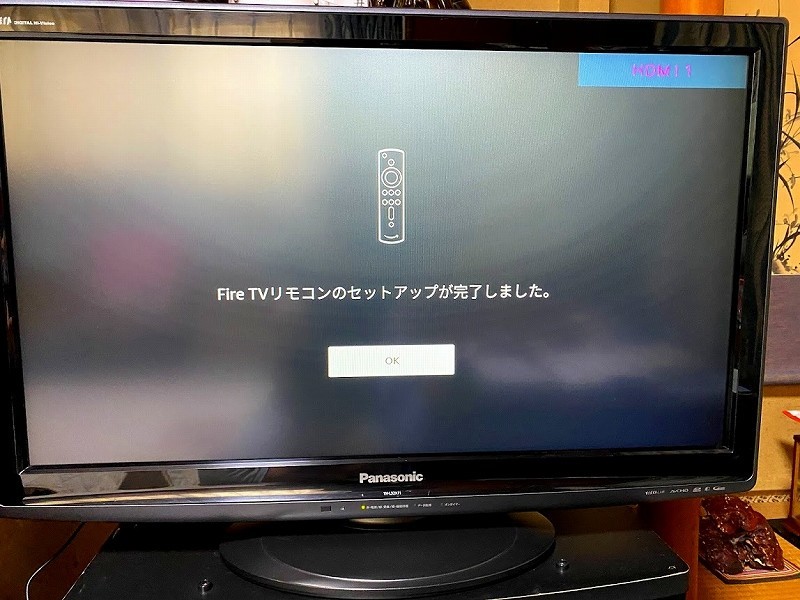
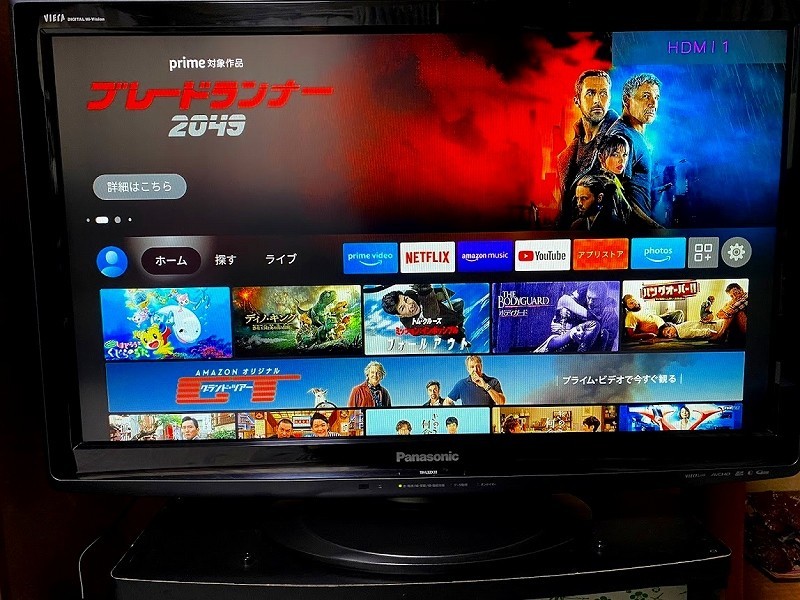
iPad 用のキーボードを買った!
メインはパソコン派なのに何故?
iPad を使い始めたのは何年前になるだろうか~最初に買ったのは第二世代のもの。
これは相当長いこと使っていた。別に不具合は感じなかったのだが iOS が対応しなくなってきたのと
iPhone を使い始めてかから大きい画面の iPad と同期すれば便利な使い方が出来るかもしれない。
と、いう事で iPad を使う事が多くなってきた。そうなると新しい iOS に対応してない古い iPad は使い難いので
一昨年に発売された「無印 iPad 」(第七世代)を買った。ただ、iPad も文字入力となるとなかなかパソコンのようにはいかない。画面の小さい iPhone は尚更使い勝手が悪い。ブログ更新などは矢張りパソコンがメインになってしまう。
ところが、そのパソコンの調子が去年の暮れからどうも不安定で調子が良くない。そこで動作が比較的安定している iPad で代わりにならないかと・・・せめて文字入力だけでももう少し楽にできないかとあれこれ思案。iPad 用のキーボードが使えれば少しは使いやすくなるのではないかと思い至った次第。
ネットで調べたら、iPad 用のキーボードはいくつか出ている。Apple の純正品は3万数千円と結構高い。
本体の iPad が3万円台で買ったものだからそれに匹敵する価格ではチョッと・・・と思われた。
持ち運びすることはないので携帯性のいいのは外し、使いやすそうな「さんわ bluetooth タッチパッド付キーボード」を選んだ。
◆さんわ Bluetooth キーボード 400-SKB066

◆届いた荷物の外装はいたって無愛想な感じの段ボール包装。
(中身が良ければいいのだが~)

◆中を開けても白い箱だけ。
商品名の小さいシールが貼ってあるだけの実に無愛想な感じだ。

◆箱の中身はキーボード本体。
取扱説明書。電源用のUSBコードの三つだけ。

◆キーボードの上の側面に
電源の ON/OFF スイッチと電源コードの差込口がある。


◆キーボードの裏面

◆横向きの iPad とキーボード

◆縦向きの iPhone とキーボード
◆ついでにこんな品も買いました
iPhone スタンドを持ってなかったのでついでに購入しました。


*** 使 い 始 め の 感 想 ***
ポインタの反応はパソコンで使う感じのようにはいかないが慣れればコツがつかめると思う。
テキスト入力 iPad も iPhone も格段に速くなり非常に使いやすい。
キーは U S 配列になっているので少し勝手が違うが、これは使い慣れれば問題ないだろう。
テキスト入力時のカーソルの移動もポインタを使ってやれば自由に動きこれも便利だ。
画面の縦横移動はポインタの反応が悪い。しかし ⇒ ⇐ を使えばスムースに画面を変えられる。
又は指で動かす方が早い。ここらあたりは使っていくうちに慣れてくるだろう。
とにかく文字入力が便利になった!
デスクトップパソコンから異音が・・・
◆ハードディスクの断続的な作動音が異音が~
昨年暮れにデスクトップパソコン(Dell製一体型)の Windows10 に更新ファイルをインストールした。
その後、動画のような(音量が小さいので分かりにくいが・・・)音が断続的にしている。
パソコン自体は普通に作動しているので特に不具合という事はないのだが使っている間この音が断続的に続いているのは何処に不具合があるのだろう。
インストールした更新ファイルがパソコンに合致してないのかもしれない。
更新ファイルのアンインストールを試みたのだがうまくいかなかった。

◆外の雑が入って分かりにくいが・・・
パソコンの状況を動画にしてみた。外からの雑音が入って分かり難い所があるが・・・
背後からウ~ン、ウ~ンという音が断続的にずっと聞こえているのがどうも煩わしい。
youtu.be
◆インストールした更新ファイル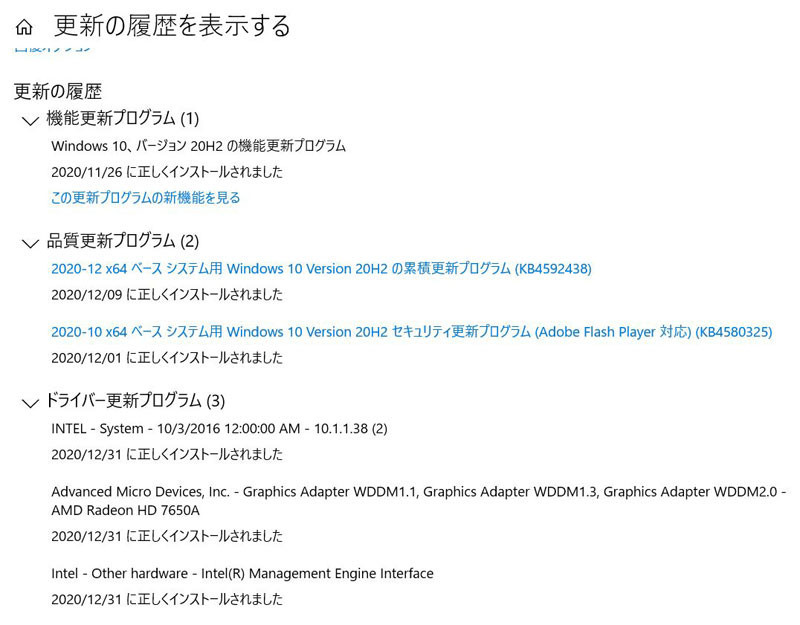
インストールした更新ファイルの履歴
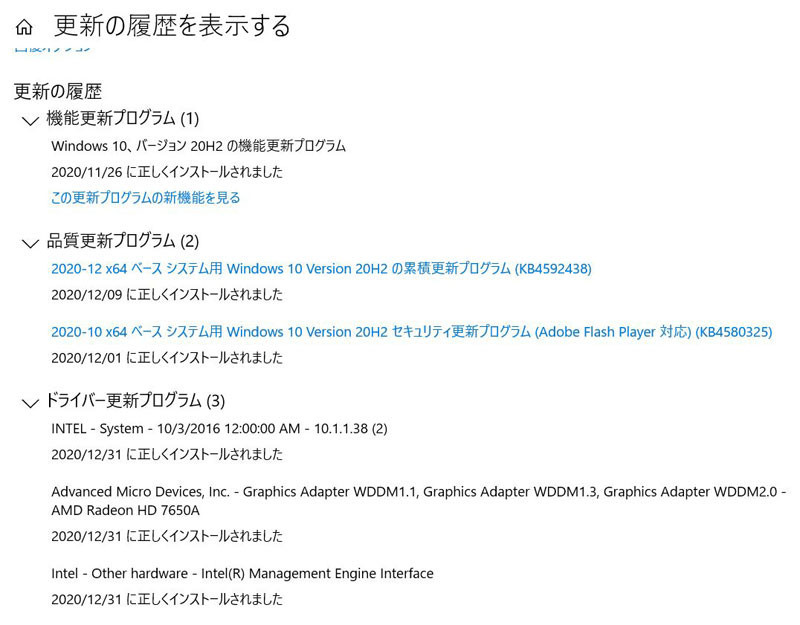
パソコンの設定画面からの「更新ファイルの履歴」のプリントスクリーン画像だが、12月31日にインストールした「ドライバーの更新ファイル」以降からこの音が出るようになっているので、これが原因だとは予測できるのだが、アンインストールの方法を色々試みっているのだがまだ解決できてない。
スマートウォッチを買いました
*デジタル時計が故障
もう15~6年前になるだろうか、ウォーキングの記録も兼ねられる日常に使うデジタル腕時計を買った。
確か1.5万円くらいだったかなぁ~
数年前から設定用のボタンが効かなくなり、最近は通常の時刻を表示するだけの腕時計としてしか使えなかった。
とうとう電池切れなのか時刻表示画面が真っ白になってしまった。
そこで新しいのを買い換えるのを機会にスマートウオッチを検討してみた。
"iPhone" を使っているので "Apple Watch" なのだろうが、数万円も出して買いたいと思うほどの興味はない。
これまで使っていた、ウォーキングの記録が出来る腕時計が1万円程度で手に入らないかとネットで調べてみた。
で見つけたのがこのスマートウォッチである。
*AMAZFIT Bip を購入
早速 "Amazon" で¥9,247の品っを購入した。
【 外 箱 】

【 中 箱 】

【 充電器具と時計本体 】


*AMAZFIT Bip の設定
「iPhone」に [App Store] から アプリ「 Mi Fit」ダウンロードし iPhone インストールする。
設定の詳細については下記のサイトを参考にした。
tennismaterials.com
スマートウォッチが使える状態になるまで約40分ほどかかった。
スマホとのペアリングも慣れるまで戸惑うところはあるがそれほど難しくは感じなかった。
*設定後の AMAZFIT Bip の文字盤画面

"Apple Watch" がどのような機能があるのか使った事が無いので不明だが、これまでのデジタル腕時計より機能は多い。
「LINE」の通知を受信できるようにしてるのだが、このような形で表示される。

文字盤を色々変えることが出来るのも面白いかもしれない。
例えばこんな形に~

画面の色彩はそれほど綺麗に表示されるとは言えない。
しかし、バッテリーが長時間(カタログ上では45日)持つことが特徴と言われている。
これが表示画面に影響しているらしいのだが、バッテリーが長時間持つなら「良し!」と言える。
時計表示がメインにするという事では使い勝手はいいのではないだろうか。
マイナンバーからのオンライン申請
*特別定額給付金のオンライン申請
受け取るかどうかと何かと話題になった一人10万円の特別定額給付金。
余裕のある人は申請しなくていいという事で議論になっていたのだが、現在はどうなんだろうか?
大勢は受け取る人が多いのではないかと思う。
で、京都市も5月15日からオンライン申請の受付が始まったので取り組んでみた。
*今日の報道によるとオンライン申請で入力ミスやパスワード忘れ等のトラブルが多く発生してるようです。
支給は手書き申請の方が早くなるようです。
マイナンバーカードは平成28年2月にスマホからのオンライン申請で既に作成してあった。
これまでは身分証明以外にしか使った事が無いこのカードを今回の申請で初めて使ってみる。
ICカードリーダーが無いのでパソコンからは出来ないので iPhone からのオンライン申請になる。
カードの読み取りがうまくいくかが一番の不安。
利用者証明用暗証番号や署名用電子証明書用暗証番号は保存してあたので問題はないのだが
これらを使ってうまくサイトに入れるかどうかが問題。
暗証番号は3回、電子署名用は5回ミスするとロックがかかって使えなくなってしまう。
◆ あらかじめ用意おくもの:
1)マイナンバーカード
2)設定暗証番号記載票
(マイナンバーカード受け取り時にもらったもの)
3)振込口座番号等の写真データー
(通帳に口座名義、口座番号等が記載されてるページをスマホで撮った写真)
4)「マイナポータルAP」スマホにインストールしておく。
(アップルストアからダウンロード)
ネット上には申請方法の動画などがアップされているのでそれらを参考にしながら進めた。
◆ iPhone に「マイナポータル」をインストールする。青丸印がそのアイコン。

◆ 「マイナポータル」開くき、「スマホでログイン」をタップ。

◆ マイナンバーカードをスマホの下に顔写真面を表にしてスマホの上の方に置く。
スマホの下に見えるのがマイナンバーカード。スマホはカバーなどを外した方が良い。

◆ 数字4桁のパスワードを入力(3回入力ミスするとロックされて使えなくなる。)

◆ 読み取り完了画面

◆ オンライン申請の入り口画面

◆ 申請後の確認メール(提出先の自治体の受付完了メール。)
